当使用的win7系统出现中毒,系统卡顿蓝屏死机等情况时,我们需要如何重装win7系统修复呢?其实可以通过装机软件实现,下面就以小白装机软件为例介绍一下详细操作步骤 。
1.到小白系统官网下载安装小白一键重装系统软件打开,并将u盘插入电脑 。关闭杀毒软件,点击界面左侧的制作系统,点击开始制作下一步 。
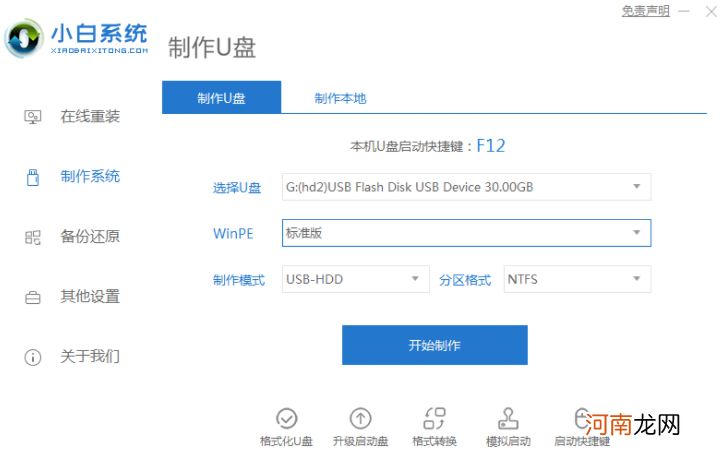
文章插图
2.检查要安装的win7系统,点击界面右下角的开始制作按钮 。
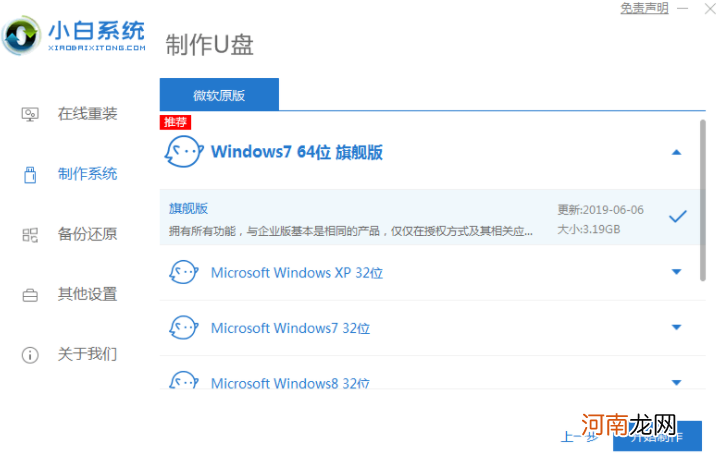
文章插图
3.提示启动u盘制作成功后,可直接拔出u盘 。
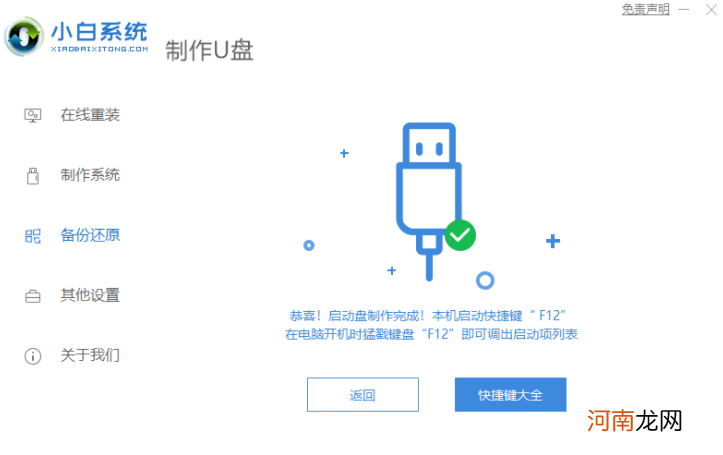
文章插图
4.将u盘插入需要重新安装的计算机,启动并快速断续地按下热键进入快速启动菜单(注:启动热键通常在计算机品牌标志下方提示) 。
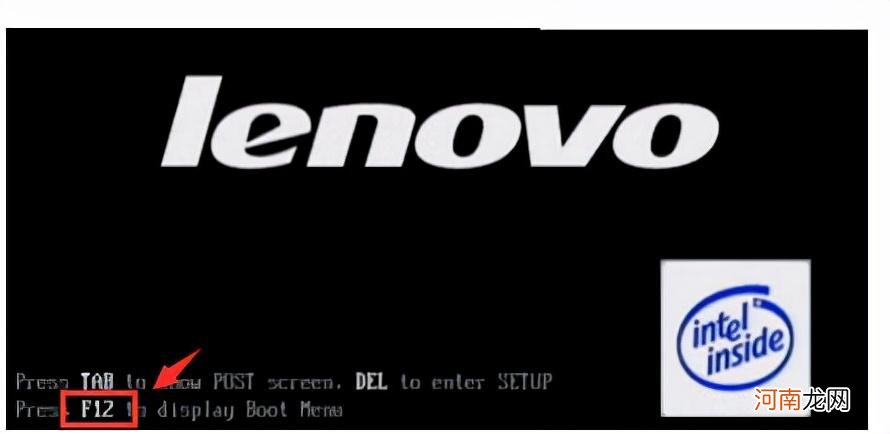
文章插图
5.进入快速启动菜单界面后,选择u盘启动项按回车键进入PE选择界面 。
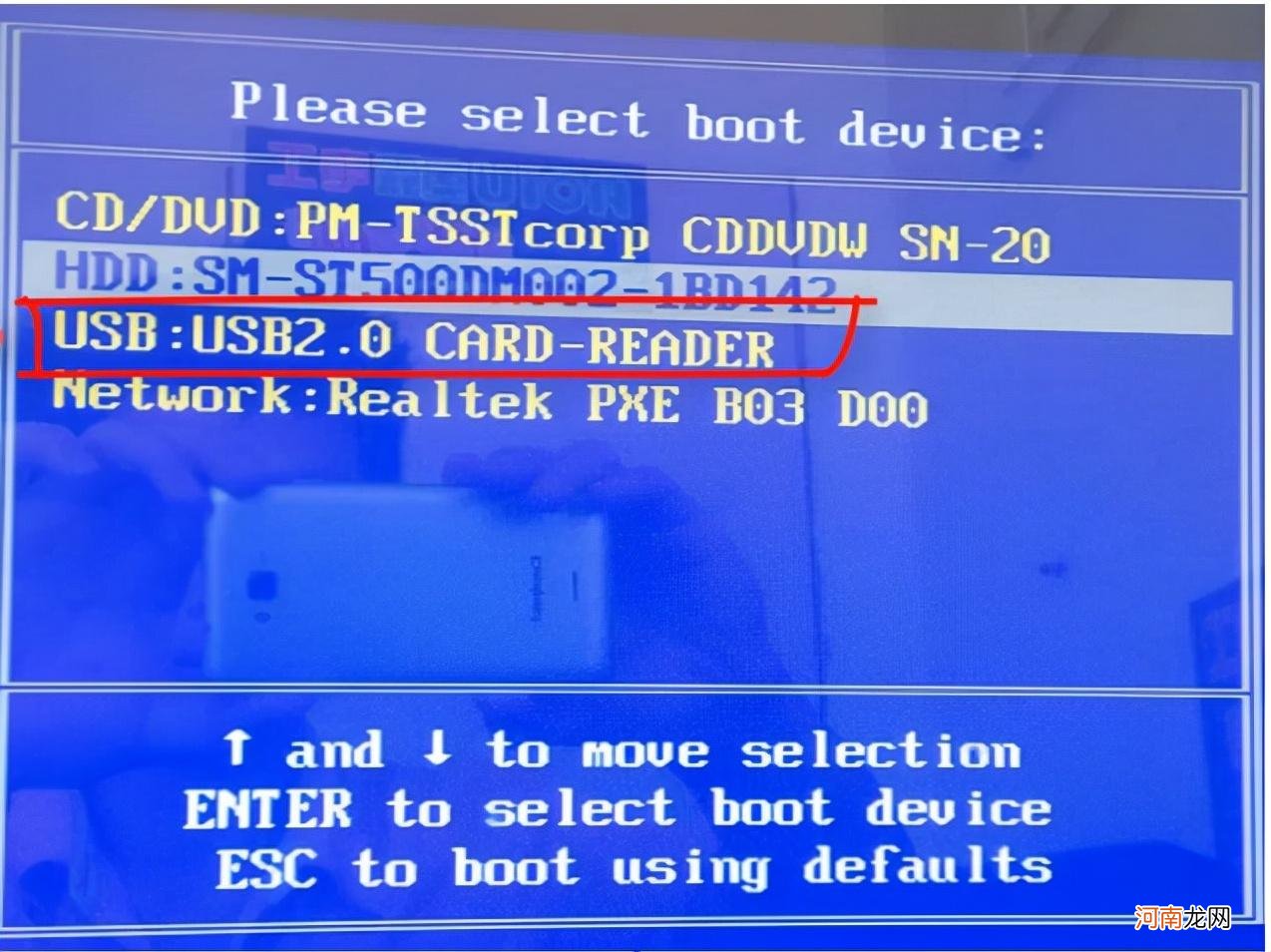
文章插图
6.按回车键上下键移动到启动win10x64PE(2G以上内存运行) 。
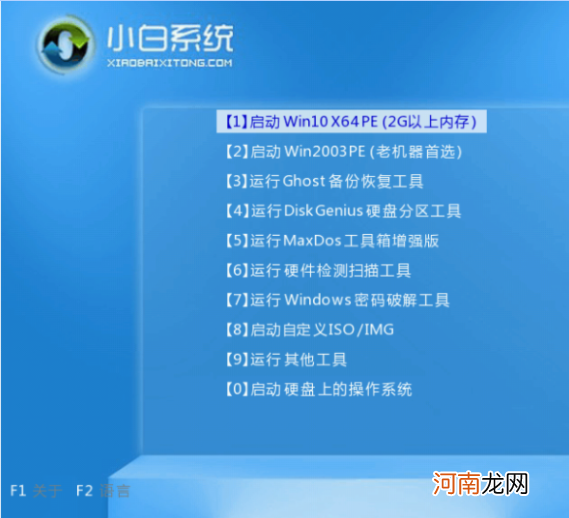
文章插图
7.选择win7系统版点击安装,目标分区一般为C盘,点击立即安装 。
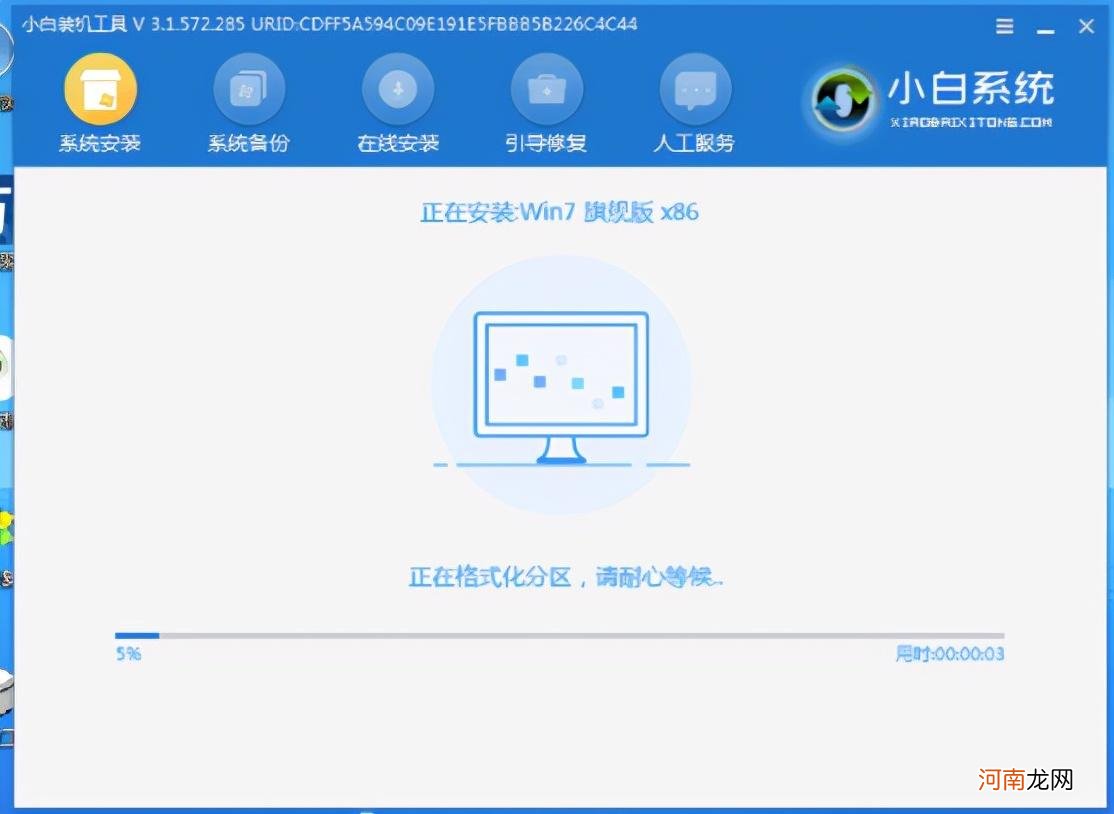
文章插图
8.系统安装完成后,拔掉u盘,点击立即重启电脑 。
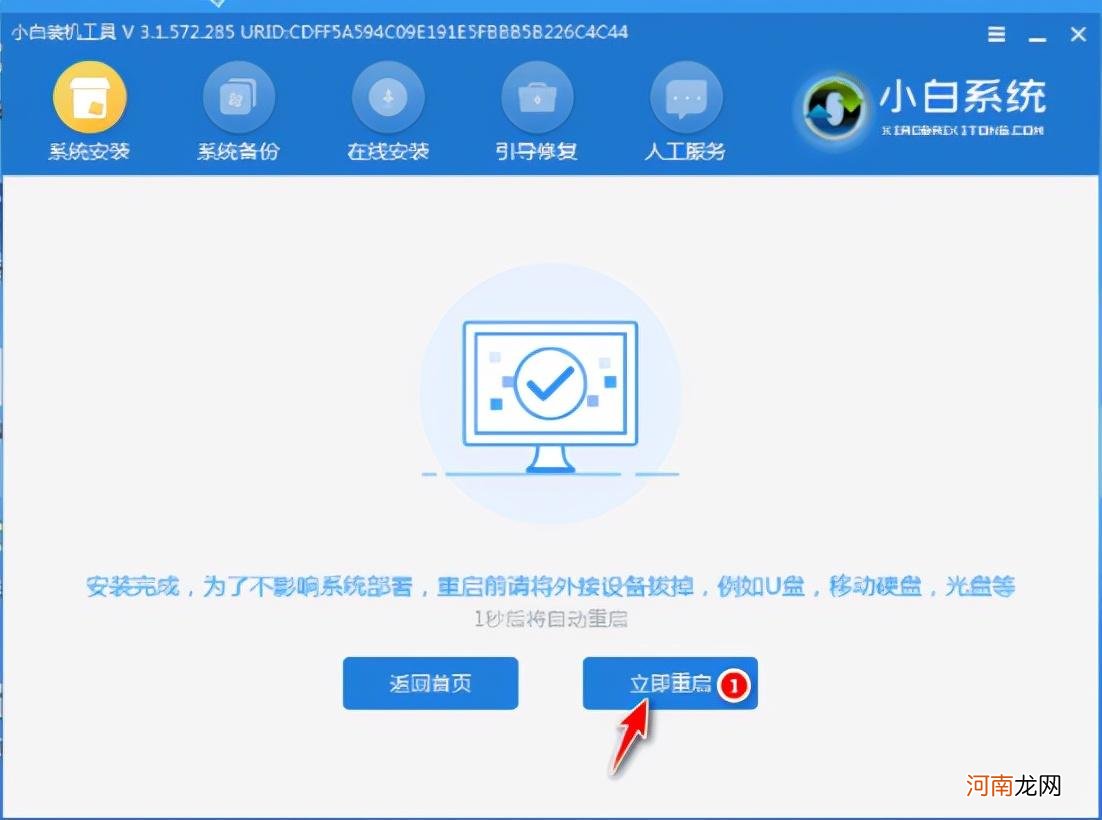
文章插图
9.进入以下界面意味着安装成功 。

文章插图
【u盘做系统详细步骤 电脑系统怎么重装win7】
- 查看自己的ip地址详细操作步骤 电脑ip查询地址
- 关于wlan和wifi的详细解读 wlan和wifi的区别是什么
- 关于社工、义工和志愿者的详细介绍 社工是什么编制
- 关于烟酰胺详细介绍 烟酰胺对皮肤的作用与功效
- 士官和军官的区别详细介绍 士官和军官的区别军衔
- 家庭烤肉的腌制方法和详细步骤 烤肉的腌制方法家常
- 韩国总统体制详细介绍 韩国总统任期几年
- 初学者怎么看懂简谱详细讲解 简谱怎么看图解
- erp是什么系统软件
- 手绑串钩详细教程步骤 串钩的绑法图解
